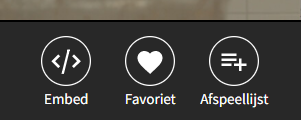Het arrangement Content embedden in Wikiwijs Maken is gemaakt met Wikiwijs van Kennisnet. Wikiwijs is hét onderwijsplatform waar je leermiddelen zoekt, maakt en deelt.
- Auteur
- Laatst gewijzigd
- 09-04-2025 10:09:35
- Licentie
-
Dit lesmateriaal is gepubliceerd onder de Creative Commons Naamsvermelding 3.0 Nederlands licentie. Dit houdt in dat je onder de voorwaarde van naamsvermelding vrij bent om:
- het werk te delen - te kopiëren, te verspreiden en door te geven via elk medium of bestandsformaat
- het werk te bewerken - te remixen, te veranderen en afgeleide werken te maken
- voor alle doeleinden, inclusief commerciële doeleinden.
Meer informatie over de CC Naamsvermelding 3.0 Nederland licentie.
Aanvullende informatie over dit lesmateriaal
Van dit lesmateriaal is de volgende aanvullende informatie beschikbaar:
- Eindgebruiker
- leerling/student
- Moeilijkheidsgraad
- gemiddeld
Bronnen
| Bron | Type |
|---|---|
|
Thinglink http://www.thinglink.com/mediacard/1205132232365178886 |
Video |
|
https://www.youtube.com/watch?v=bH0pzdlRSvI https://www.youtube.com/watch?v=bH0pzdlRSvI |
Video |
|
oil in water https://vimeo.com/4281374 |
Video |
|
Geogebra oefening via video-element https://www.geogebra.org/material/iframe/id/T4g68gdU/width/518/height/538/border/888888/smb/false/stb/false/stbh/false/ai/false/asb/false/sri/true/rc/false/ld/false/sdz/false/ctl/false |
Video |
|
https://phet.colorado.edu/sims/html/collision-lab/latest/collision-lab_nl.html https://phet.colorado.edu/sims/html/collision-lab/latest/collision-lab_nl.html |
Video |
|
https://phet.colorado.edu/sims/html/collision-lab/latest/collision-lab_nl.html https://phet.colorado.edu/sims/html/collision-lab/latest/collision-lab_nl.html |
Video |
|
<iframe width="900" height="650" src="https://go-lab.gw.utwente.nl/production/electricalCircuitLab/build/circuitLab.html?preview" title="YouTube video player" frameborder="0" allow="accelerometer; autoplay; clipboard-write; encrypted-media; gyroscope; picture-in-picture" allowfullscreen></iframe> https://go-lab.gw.utwente.nl/production/electricalCircuitLab/build/circuitLab.html?preview |
Video |